Ödeme Tutar Ayarları
serB2B sisteminde, sepet bölümündeki fiyatlar ve tutarlar özelleştirilerek, müşterilere en uygun şekilde gösterilmesi sağlanabilir. Bu dokümanda, sepetin fiyatlandırma, indirimler, vergi bilgileri ve ürün miktarları gibi unsurlarının nasıl yapılandırılacağı ve bunların nasıl çalıştığı açıklanacaktır. Böylece, ürünler ve sepet daha verimli bir şekilde yönetilebilecektir.
Ödeme Tutar Ayarları Yapılandırması
1. Varsayılan Ödeme Fiyat Listelerini Görüntüleme
serB2B sisteminizin yönetici panelinden Ayarlar > Ödeme Tutar Ayarları bölümüne giderek varsayılan ayarlarınızı görüntüleyebilirsinz.

2. Yeni Ödeme Fiyat Listesi Oluşturma
serB2B sisteminizde yeni ödeme fiyat listesi oluşturmak için yönetici panelinden Ayarlar > Ödeme Tutar Ayarları bölümüne gidin ve ardından sağ üst köşede bulunan + iconuna tıklayın.

Adım Adım Kılavuz
- Ödeme Tutar Bölümündeki Başlığı Tanımlayın: Ödeme tutarı için başlık girin (ör. "Toplam Tutar").
- Sıra Numarası Belirtin: Ödeme tutarının sırasını belirleyin.
- Formül Girin: Cart Item için ödeme hesaplama formülünü ekleyin.
- Class Tanımlayın: Ödeme tutarı için Bootstrap 5.3 kullanarak stil sınıfı oluşturun (ör.
class="text-right"). - Ek Tanımlama (Opsiyonel): Ödeme tutarının sonuna ek açıklama ekleyin.
- Varsayılanı İşaretleyin: Varsayılan kutucuğunu işaretleyin.
- Kaydet Butonuna Basın: Yaptığınız değişiklikleri kaydederek işlemi tamamlayın.
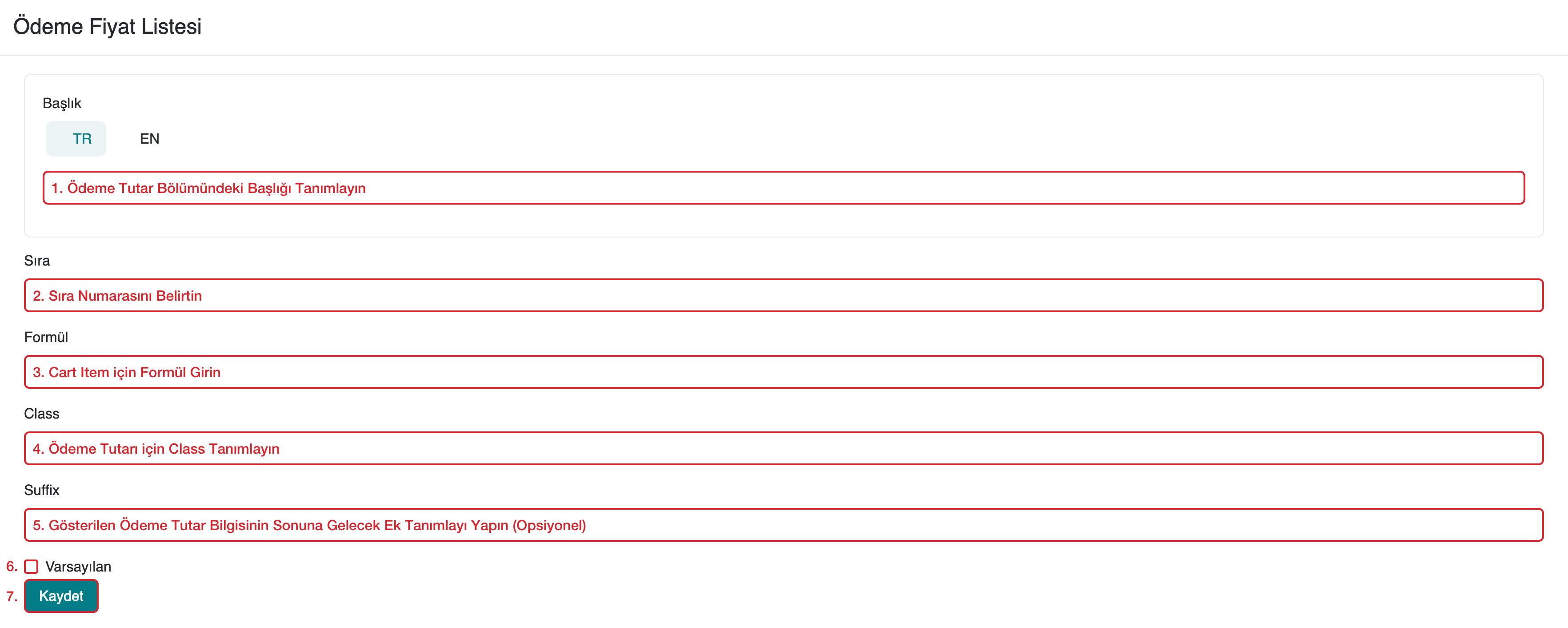
3. Ödeme Fiyat Listelerini Düzenleme
serB2B sisteminizde mevcut olan veya yeni oluşturduğunuz ödeme fiyat listelerini görüntülemek ve düzenlemek için yönetici panelinden Ayarlar > Ödeme Tutar Ayarları bölümüne gidin. Ardından, düzenlemek istediğiniz ödeme fiyat satırındaki Düzenle butonuna tıklayarak güncellemelerinizi yapabilirsiniz.

4. Tanımlı Ödeme Listesini Silme
serB2B sisteminizde mevcut olan veya yeni oluşturduğunuz ödeme fiyat listelerini görüntülemek ve silmek için yönetici panelinden Ayarlar > Ödeme Tutar Ayarları bölümüne gidin. Silmek istediğiniz ödeme fiyat satırındaki Düzenle butonuna tıklayın. Ardından sayfanın sağ üst kısmında bulunan iconuna tıklayın ve silmek için onaylayın.
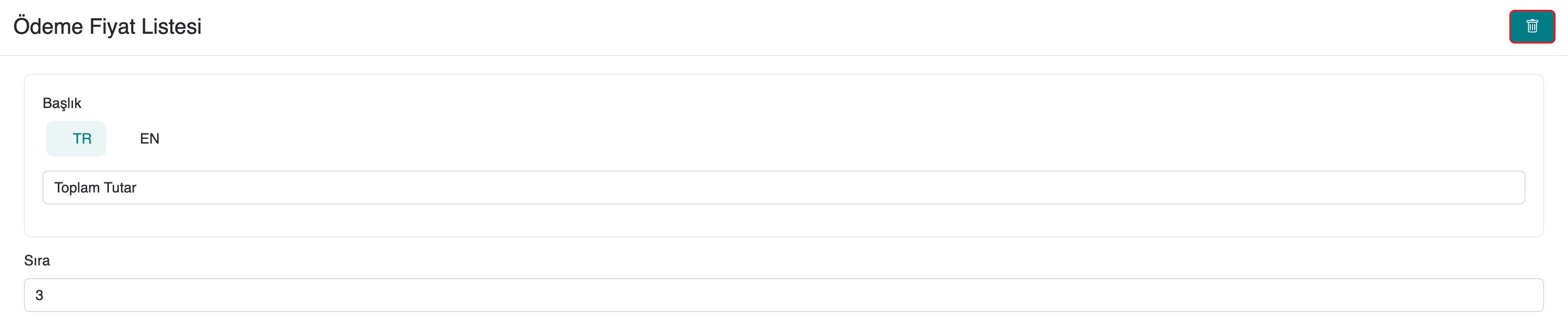
Örnek Uygulama: İndirim Tutarının Sepette Gösterilmesi
Müşterilerimizin indirimli ürünleri sepetlerine eklediğinde, Sepet Sayfası'nda indirim tutarını, indirimli fiyatı ve sepetteki toplam ürün �çeşidi sayısını nasıl gösterebileceğimizi adım adım açıklayalım.
i. İndirim tutarını göstermek için yeni bir fiyat listesi oluşturun ve formu aşağıdaki örnekteki gibi doldurun.
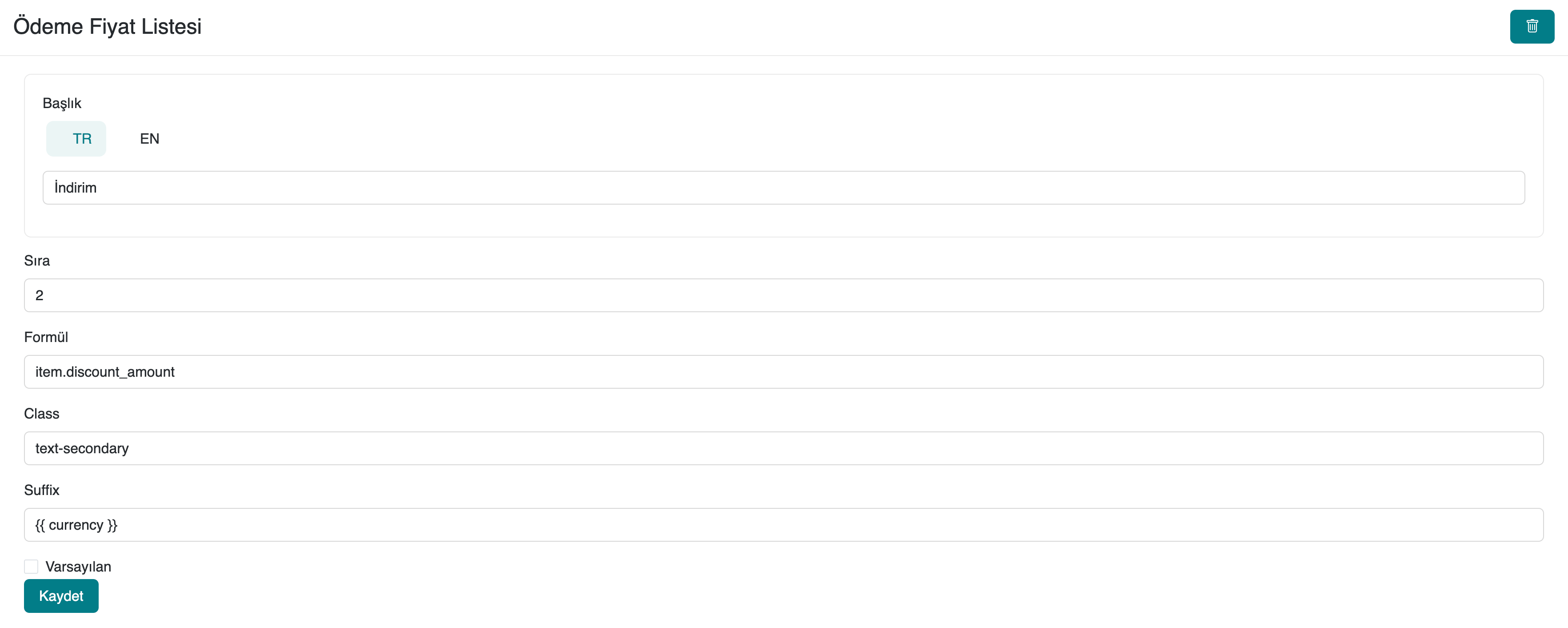
ii. Diğer ödeme fiyat listelerini de aynı adımlarla oluşturun ve yapılandırma bölümündeki yönergeleri takip ederek aşağıdaki gibi yapılandırın.
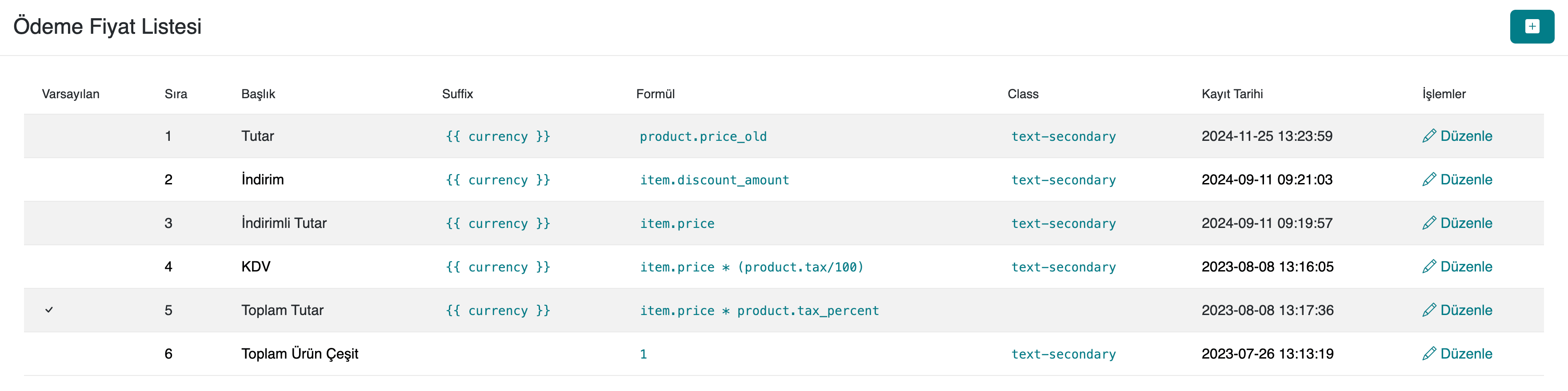
iii. Çıktı: Sitenizin sepet sayfasında yapılan değişiklikleri gözlemleyin.
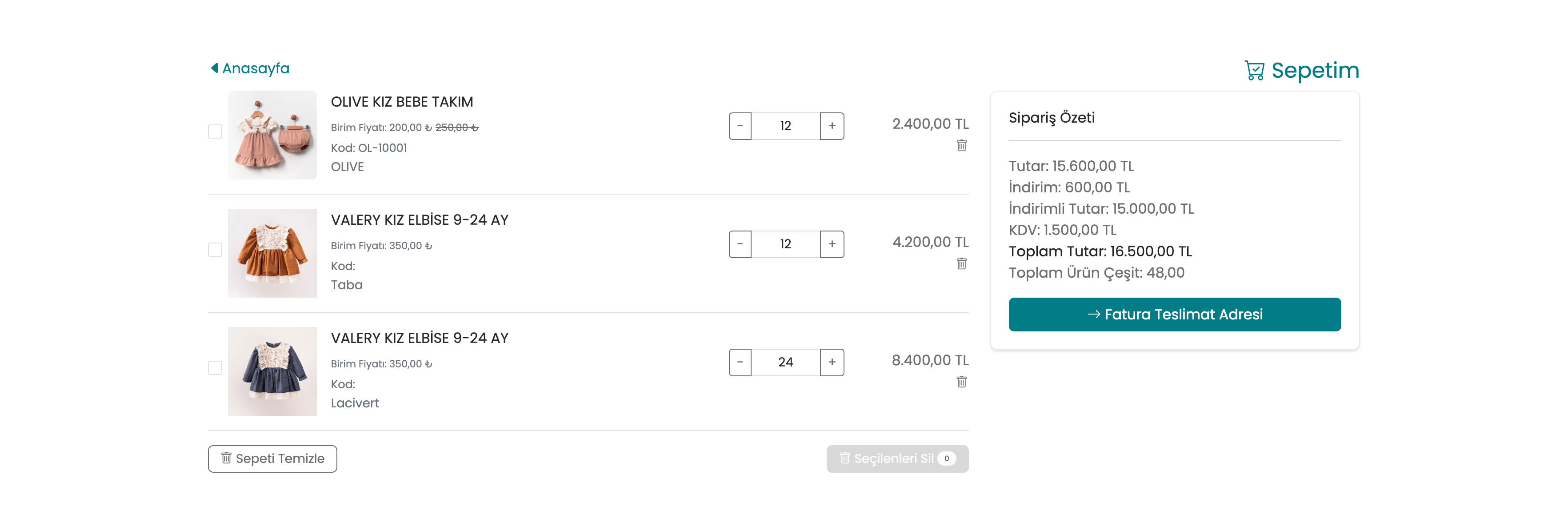
Sepet öğelerinin doğru şekilde yönetilmesini ve işlenmesini sağlamak için, formül bölümünde kullanılabilecek Cart Item Object özelliklerine dair aşağıdaki kılavuza göz atın.
Ödeme tutar ayarlarında stil sınıfı düzenlemelerini Bootstrap 4.0 ile yapabilirsiniz. Bu, kullanıcı arayüzünüzün modern, duyarlı ve tutarlı görünmesini sağlayacak, ayrıca sayfa yükleme hızlarını optimize edecektir. Bootstrap 4.0, önceden tanımlı stil sınıflarıyla özelleştirmeyi kolaylaştırarak, tasarım süreçlerini hızlandırır ve daha profesyonel bir görünüm elde edilmesine yardımcı olur.
Sıkça Sorulan Sorular (SSS)
-
Yeni bir ödeme fiyat listesi nasıl oluşturabilirim?
Yeni bir ödeme fiyat listesi oluşturmak için Ayarlar > Ödeme Tutar Ayarları bölümünde sağ üst köşede bulunan + ikonuna tıklayın. Sonrasında başlık, sıra numarası, formül, stil sınıfı ve ek açıklama gibi alanları doldurarak listeyi kaydedebilirsiniz.
-
Ödeme fiyat listelerini düzenlerken nelere dikkat etmeliyim?
Ödeme fiyat listesini düzenlerken başlık, sıralama numarası, kullanılan formül ve stil sınıfını doğru şekilde belirlediğinizden emin olun. Ayrıca, ödeme tutarına özel açıklama veya ek bilgi eklemeyi unutmayın.
-
Ödeme tutarı hesaplama formülü nasıl girilir?
Formül kısmında, sepet öğeleri için gerekli hesaplamaları yapmak için Cart Item Object özelliklerini kullanabilirsiniz. Detaylı bilgiye Item Objects Kılavuzu bağlantısından ulaşabilirsiniz.
-
Sepetteki indirim tutarını nasıl gösterebilirim?
İndirimli ürünler için sepet sayfasında indirim tutarını göstermek için yeni bir ödeme fiyat listesi oluşturun ve formu doğru şekilde doldurun. Sonrasında ödeme fiyatlarını yapılandırarak indirimli fiyatları ve toplam ürün çeşidi sayısını görüntüleyebilirsiniz.
Kaynaklar
- Ödeme Tutar Ayarları Kılavuzu
- Item Objects Kılavuzu
- Bootstrap 4.0 Kılavuzu
- Serenay Yazılım Destek Sayfası
İletişim
Herhangi bir soru veya destek talebi için, destek ekibimizle iletişime geçebilirsiniz. Yardımcı olmaktan memnuniyet duyarız.